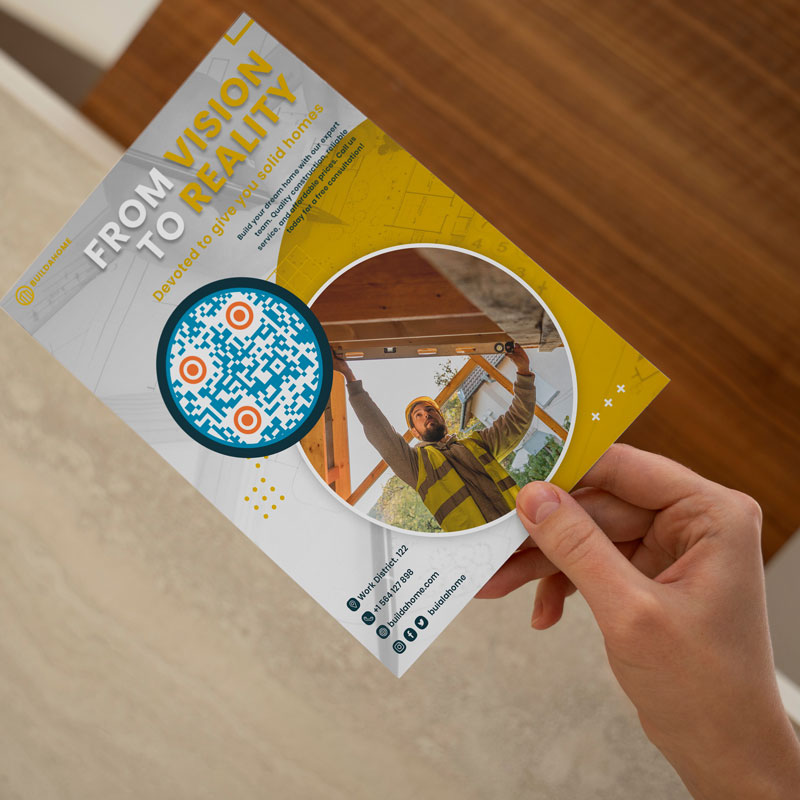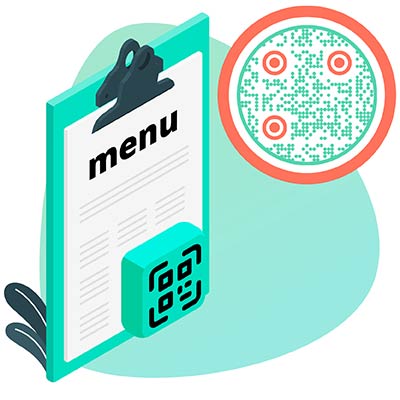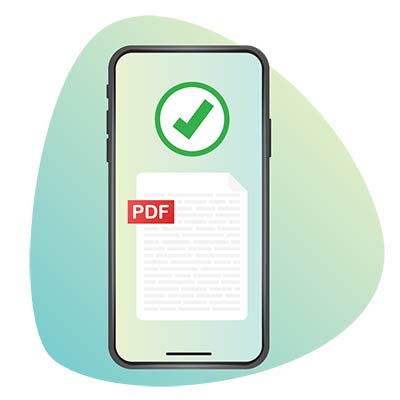Google Drive QR-kód generátor
Stílus


Keret
Az alábbi szöveg
Háttérszín
Szöveg a szín alatt
Test





Test színe
Élek
Keret típusa







Peremkeret színe
Golyós típus










Edge labda színe

Google Drive QR-kód létrehozása Példák
Koppintson a képekre a nagyításhoz
Mi a Google Drive QR-kódja?
A Google Drive QR-kód egy kód, amely a meghajtó mappájához vezet, amely különböző típusú tartalmakat tartalmazhat, például fényképeket, dokumentumokat, videókat és egyebeket.
A Google Drive lehetővé teszi, hogy minden anyagát egy helyen, a felhőben tárolja. Ha megvan a link, bárhonnan elérheti a mappában lévő összes anyagot.
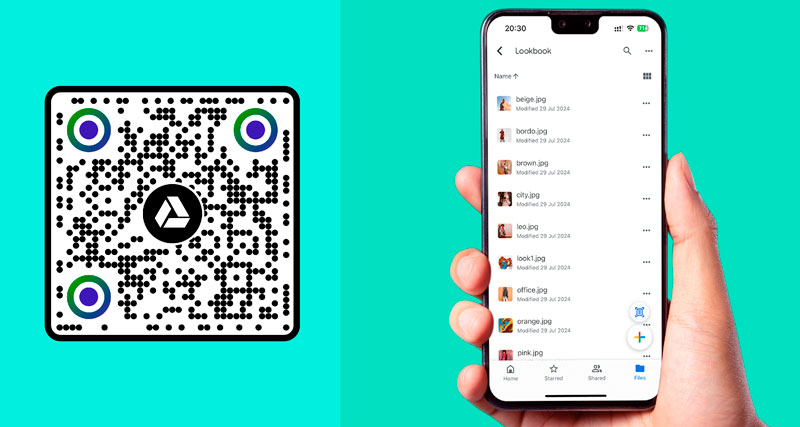
Hogyan működik a Google Drive QR-kód?
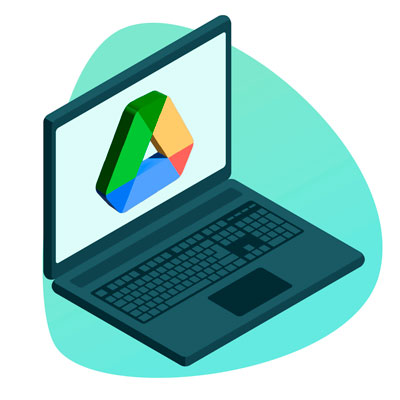
Másolja a meghajtó linket
Mielőtt megkapná a QR-kódot, nyissa meg a Google Drive-ot, és keresse meg a megosztani kívánt fájlt vagy mappát. Kattintson a "Megosztás" gombra, és másolja ki a megadott linket. Győződjön meg arról, hogy a link beállításai lehetővé teszik a hozzáférést bárki számára a linkkel, ha szükséges.
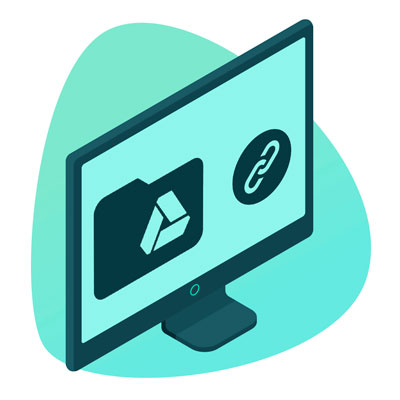
Tegye be a szerszámba
Nyissa meg a ingyenes eszköz ezen az oldalon és illessze be a linket az eszközbe. Válasszon egy megbízható QR-kódgenerátort, amely támogatja az URL-linkeket. Illessze be a Google Drive linkjét a megfelelő mezőbe.
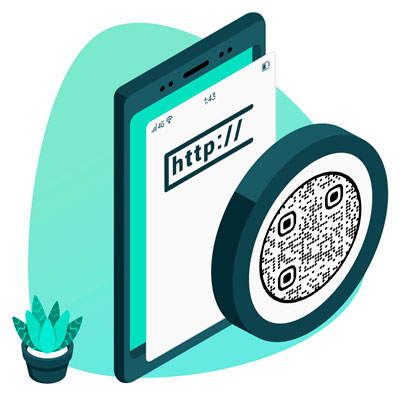
Szerezd meg a QR-kódot
Generálja a QR-kódot az eszköz megfelelő gombjára kattintva. Az eszköz létrehoz egy QR-kódot, amely a Google Drive linket képviseli. Töltse le vagy mentse el a generált QR-kód képét az eszközére.
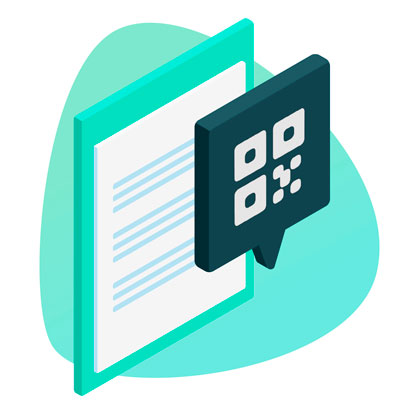
Ossza meg
Ossza meg a QR-kódot kinyomtatva, digitálisan elküldve vagy dokumentumba foglalva. A felhasználók a QR-kódot mobilkészülékükkel beolvasva gyorsan elérhetik a Google Drive fájlt vagy mappát.
Hogyan hozhatok létre QR-kódot egy Google Drive mappához?
Menj ide Google Drive. Kattintson a "+ Új" gombra egy fájl vagy mappa feltöltéséhez. Válassza ki a feltölteni kívánt fájlt vagy mappát.
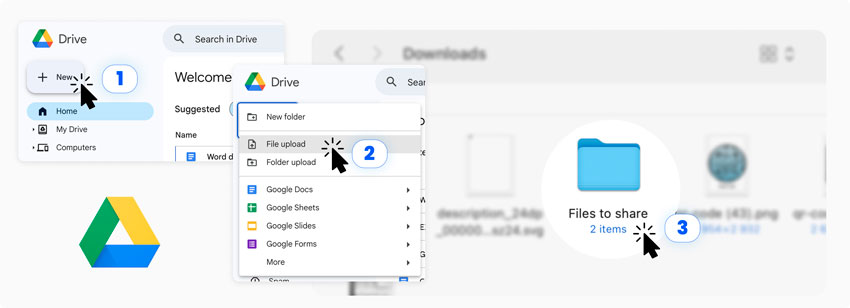
Válassza ki a megosztani kívánt tartalmat, és hozzon létre egy külön mappát. Kattintson a 'Megosztás' gombra, és győződjön meg róla, hogy a megfelelő engedélytípust választotta.
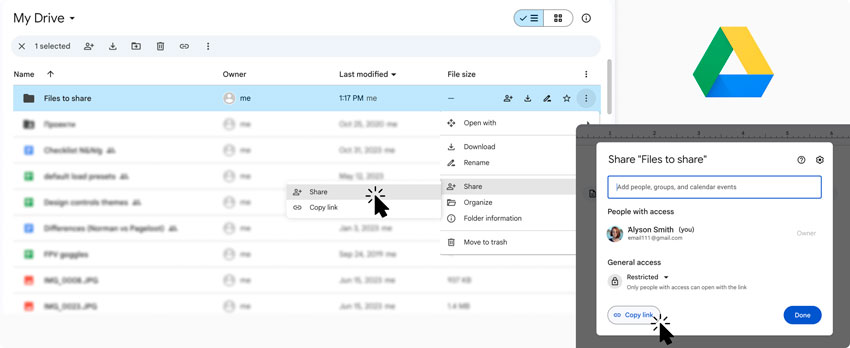
Google Drive QR-kód generátor megnyitása
Nyissa meg a Pagelootot és hozzon létre egy ingyenes fiókot, hogy elkezdhesse használni a generátor eszközt. Illessze be a Google Drive mappájának vagy fájljának linkjét az eszközbe, és kezdjen el dolgozni a kódon.
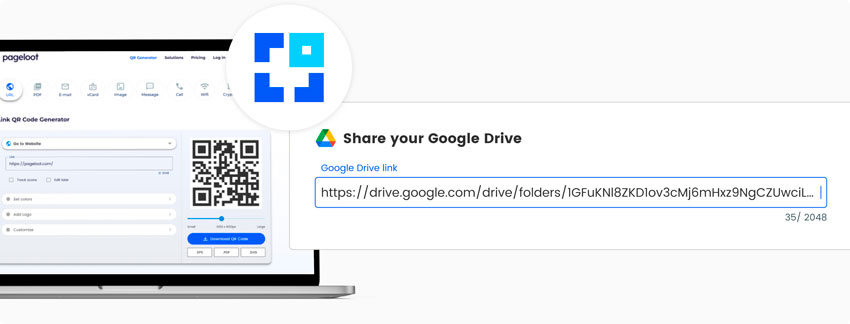
A kód megtervezése
A tervezés során ügyeljen arra, hogy márkaépítő elemeket adjon a kódjához, hogy az még vonzóbb legyen a közönség számára. Fontolja meg továbbá, hogy cselekvésre alkalmas leírásokat adjon hozzá, hogy több beolvasásra ösztönözze.
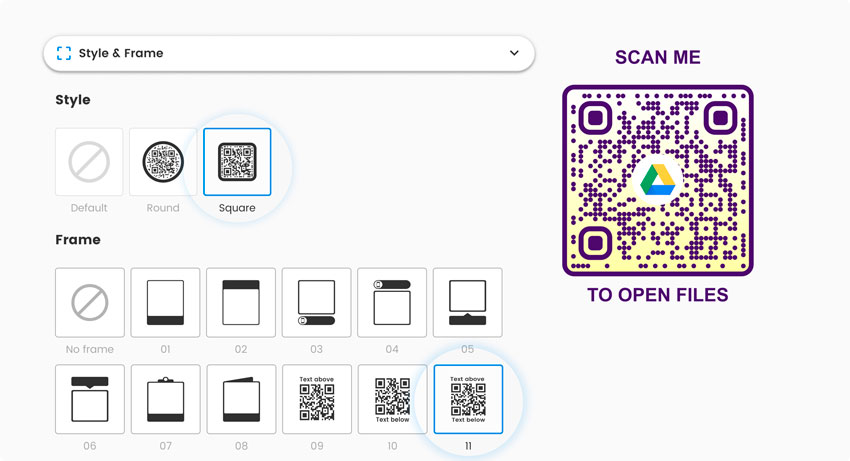
A kész kód mentése
Ha befejezte a kód testreszabását, kattintson a "Mentés" gombra, és töltse le a kódot az asztalára vagy okostelefonjára.
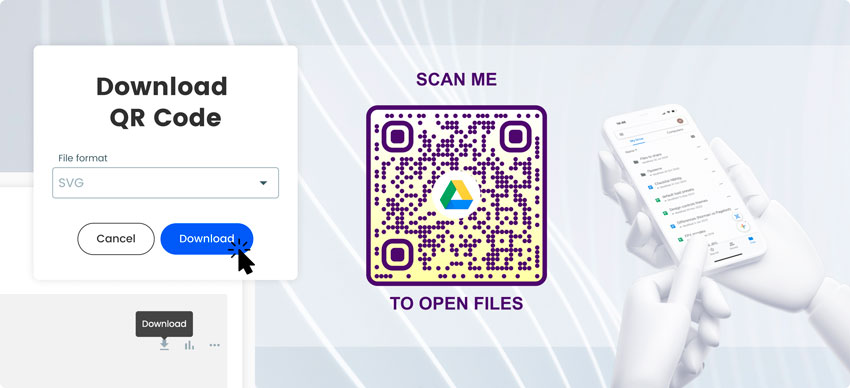
Minden kész!
Miért van szükségem QR-kódra a Google Drive-hoz?
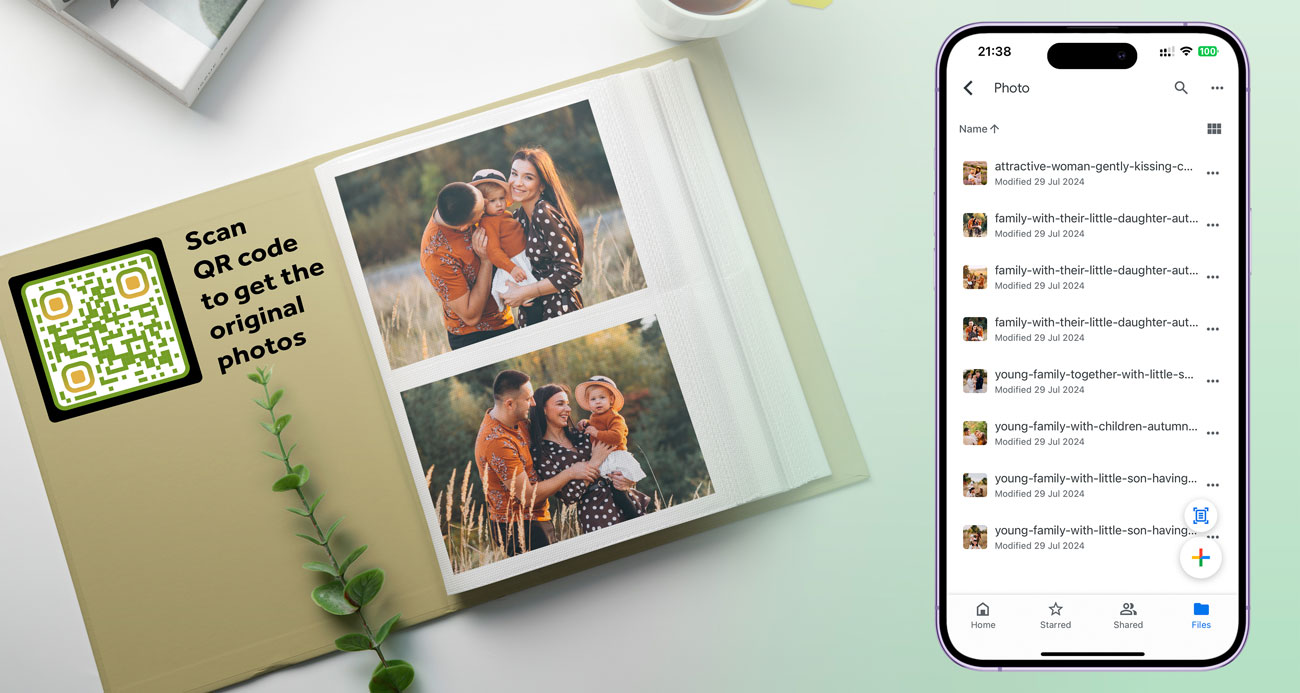
A Google Drive QR-kódja több okból is hasznos lehet, a legfontosabb a kényelem. Egyszerre több fájlt is megoszthat anélkül, hogy minden egyes fájlhoz külön kódokat kellene létrehoznia.
A QR-kód egyszerűsíti a megosztást, mivel lehetővé teszi a felhasználók számára, hogy okostelefonjukkal azonnal hozzáférjenek a fájlokhoz. Hosszú URL-címek beírása helyett a kódot beolvasva juthatnak hozzá a dokumentumokhoz. Ez a módszer különösen hasznos az oktatási környezetben a tananyagok gyors megosztására, valamint a vállalkozásoknál a prezentációs dokumentumok egyszerű elérésére. A QR-kód segítségével fényképeket is feltölthet a Google Drive-ra vagy bármilyen más fájlt, ami egyszerűsíti a munkafolyamatokat.
A Google Drive QR-kódok kiküszöbölik az e-mail mellékletekkel járó gondot, és biztosítják, hogy a címzettek mindig a legfrissebb fájlverziót kapják meg. A marketingben a QR-kódok a promóciós anyagokra vagy az esemény részleteire való hivatkozással fokozzák az elkötelezettséget.
Gyakran Ismételt Kérdések
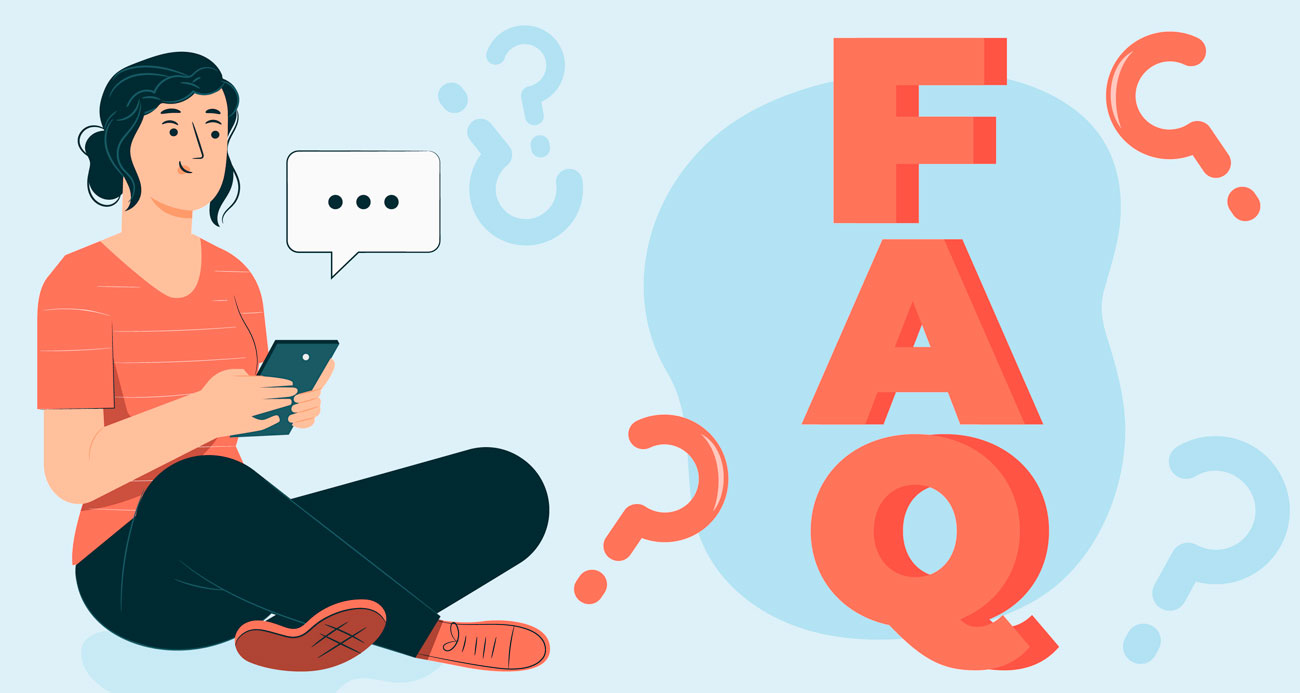
Hogyan hozhatok létre QR-kódot egy Google Drive mappához?
Ha QR-kódot szeretne létrehozni egy Google Drive mappához, először navigáljon a következő címre a Google Drive és keresse meg a megosztani kívánt mappát. Kattintson a jobb gombbal a mappára, és válassza a "Link lekérése" lehetőséget. Győződjön meg róla, hogy a link beállításai a "Bárki megtekintheti, aki rendelkezik a linkkel" vagy a kívánt hozzáférési szintre vannak állítva. Másolja ki a megadott linket. Ezután nyissa meg a QR-kód generátor, illessze be a másolt linket a megfelelő mezőbe, és generálja a QR-kódot. Végül töltse le a QR-kód képét, és szükség szerint ossza meg.
Hogyan hozhatok létre QR-kódot egy PDF-hez a Google Drive-ban?
Létrehozni egy QR-kód egy PDF-hez a Google Drive-ban, nyissa meg a Google Drive-ot, és keresse meg a PDF-fájlt. Kattintson a jobb gombbal a PDF-re, és válassza a "Link lekérése" lehetőséget. Győződjön meg róla, hogy a link beállításai lehetővé teszik a szükséges hozzáférési engedélyeket. Másolja ki a megadott linket. Nyisson meg egy QR-kódgenerátort, illessze be a linket a kijelölt mezőbe, és generálja a QR-kódot. Töltse le a QR-kód képét, és terjessze azt szükség szerint.
Hogyan készítsünk QR-kódot egy Google Drive mappához?
A Google Drive mappák QR-kódjának elkészítéséhez meg kell nyitni a Google Drive-ot, és meg kell keresni a kívánt mappát. Kattintson a jobb gombbal a mappára, és válassza a "Link lekérése" lehetőséget. Állítsa be a link engedélyeit a megosztási beállításainak megfelelően (pl. "Bárki, aki a linkkel rendelkezik, megtekintheti"). Másolja ki a linket, és nyisson meg egy QR-kódgenerátort. Illessze be a másolt linket a generátorba, és hozza létre a QR-kódot. Mentse el a generált QR-kód képét, és ossza meg a célközönséggel.
Frissíthetem a QR-kódomhoz kapcsolódó tartalmat, miután létrehoztam?
Egy meglévő QR-kódhoz kapcsolódó tartalom nem frissíthető közvetlenül. A QR-kódhoz kapcsolódó Google Drive mappa vagy fájl tartalmát azonban frissítheti. Amíg a hivatkozás ugyanaz marad, a QR-kódot beolvasó felhasználók hozzáférnek a frissített tartalomhoz.
Szükségem van Google-fiókra a fájlok QR-kóddal történő eléréséhez?
A Google-fiók szükségessége a Google Drive link hozzáférési beállításaitól függ. Ha a link beállítása "Bárki megtekintheti, aki rendelkezik a linkkel", a felhasználóknak nincs szükségük Google-fiókra a fájl vagy mappa eléréséhez. Korlátozott hozzáférési beállítások esetén előfordulhat, hogy a felhasználóknak Google-fiókkal kell bejelentkezniük a tartalom megtekintéséhez.
Hogyan ágyazhatok be egy Google Drive QR-kódot egy dokumentumba?
A Google Drive QR-kód beágyazásához először hozza létre és töltse le a QR-kód képét. Nyissa meg a dokumentumot, ahová a QR-kódot be kívánja ágyazni, és a megfelelő opció kiválasztásával illessze be a képet (pl. "Kép beillesztése" a szövegszerkesztőkben). Szükség szerint állítsa be a QR-kód méretét és pozícióját, hogy az jól látható és beolvasható legyen.
Hogyan készítsünk QR-kódot egy videóhoz a Google Drive-ban?
A folyamat ugyanaz, mint a Google Drive mappa vagy bármely fájltípus esetében. Csak feltölti a videót, megkapja a megosztható linket, és másolja. Ezután használjon egy QR-kódgeneráló webhelyet, illessze be a linket, generálja a QR-kódot, és töltse le.

Több kérdés?
Vegye fel velünk a kapcsolatot, és örömmel segítünk!
Miért van a Google Drive QR-kódom nem működik?
-
Link engedélyek ellenőrzése
Ellenőrizze, hogy a Google Drive link engedélyei úgy vannak-e beállítva, hogy a linkkel bárki hozzáférhessen, ha szükséges. Győződjön meg arról, hogy a link beállításai megfelelnek a biztosítani kívánt hozzáférési szintnek. A helytelen jogosultságok megakadályozhatják a felhasználókat a tartalom megtekintésében. Állítsa be a jogosultságokat a Google Drive-ban, és szükség esetén frissítse a QR-kódot. -
Tesztelje a kapcsolatot
A másolt linket közvetlenül a böngészőben tesztelje, hogy a QR-kód generálása előtt meggyőződjön arról, hogy működik. Győződjön meg róla, hogy a link a megfelelő fájlt vagy mappát nyitja meg. A hibás vagy helytelen link nem működő QR-kódot eredményez. Ellenőrizze kétszer is a linket, hogy nincs-e benne hiba vagy elírás.
-
A QR-kód kép minősége
Győződjön meg arról, hogy a QR-kód képe jó minőségű és felbontású. A homályos vagy pixeles képeket a QR-kódolvasók nehezen tudják leolvasni. Használjon megbízható QR-kódgenerátort, hogy tiszta és éles képet hozzon létre. Tesztelje a QR-kódot több eszközön is, hogy könnyen beolvasható legyen. -
Eszköz kompatibilitás
A kompatibilitás biztosítása érdekében tesztelje a QR-kódot különböző eszközökkel és QR-kódolvasókkal. Egyes régebbi készülékek vagy QR-kód-alkalmazások nehezen kezelhetnek bizonyos QR-kódokat. Győződjön meg arról, hogy a QR-kód az eszközök és leolvasók széles skálájával kompatibilis. Szükség esetén biztosítson alternatív hozzáférési módszereket a problémákkal küzdő felhasználók számára.
A legjobb márkák megbíznak benne
4,86 / 5 csillagos értékelés






QR-kód készítése a Google Drive-hoz
Ingyenes 14 napos próbaverzió. Hitelkártya nem szükséges.
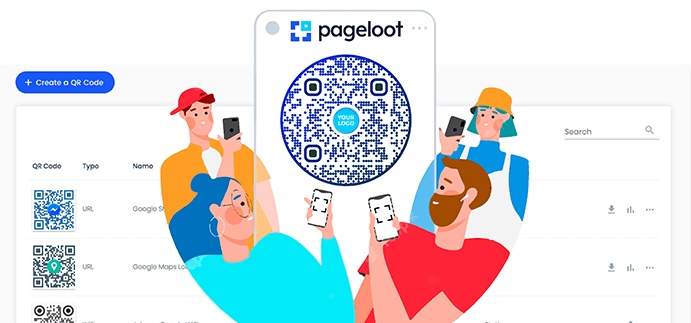
Hol lehet használni a Google Drive QR-kódot? Példák
Koppintson a képekre a nagyításhoz
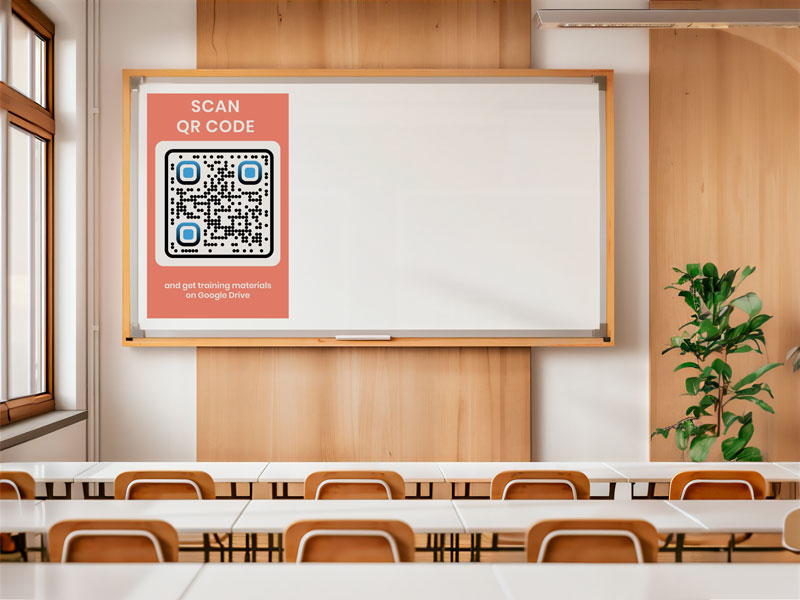
Használjon Google Drive QR-kódot az előadásjegyzetek, feladatok és források megosztásához a hallgatókkal. Ez lehetővé teszi az anyagok egyszerű elérését, anélkül, hogy fizikai kézikönyvekre lenne szükség. A tanárok QR-kódokat is elhelyezhetnek prezentációkban vagy osztálytermi plakátokon. A diákok a kódot beolvasva gyorsan letölthetik vagy megtekinthetik a dokumentumokat az eszközeiken. Ez egyszerűsíti az oktatási tartalmak terjesztését, és biztosítja, hogy a diákok mindig hozzáférjenek a legfrissebb anyagokhoz.
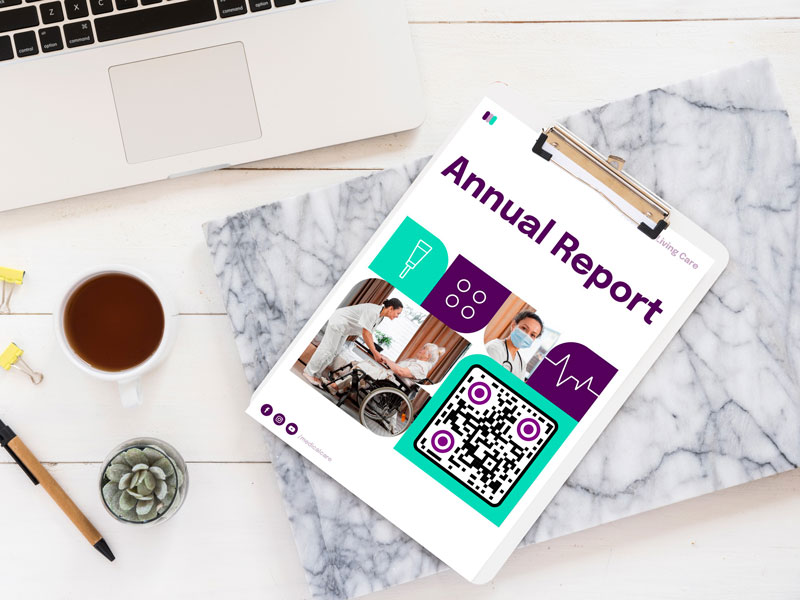
Használja a Google Drive QR-kódokat a fontos üzleti dokumentumok, például jelentések, ajánlatok és tárgyalási jegyzőkönyvek megosztásához a kollégákkal vagy ügyfelekkel. Ez leegyszerűsíti a megosztási folyamatot, és biztosítja, hogy mindenki hozzáférjen a dokumentumok legfrissebb változatához. A QR-kódok e-mailben, névjegykártyákra nyomtatva vagy prezentációkba ágyazva is elhelyezhetők. Ez fokozza az együttműködést és a hatékonyságot a munkahelyen, mivel gyors hozzáférést biztosít a szükséges dokumentumokhoz.

Használja a Google Drive QR-kódokat a termék csomagolásán, hogy az ügyfelek hozzáférjenek a felhasználói kézikönyvekhez, összeszerelési útmutatókhoz vagy hibaelhárítási tippekhez. Ez javítja a vásárlói élményt azáltal, hogy könnyű hozzáférést biztosít a hasznos információkhoz. Az ügyfelek a QR-kódot beolvasva megtekinthetik vagy letölthetik a dokumentumokat az eszközeiken. Ez csökkenti a nyomtatott kézikönyvek szükségességét, és megkönnyíti az ügyfelek számára a szükséges információk megtalálását.

Küldjön Google Drive QR-kódokat az ügyfeleknek a projektfrissítések, dokumentumok és egyéb fontos információk megosztásához. Ez gyors és hatékony módot biztosít a nagyméretű fájlok megosztására e-mail mellékletek nélkül. A QR-kódok beszámolókba, ajánlatokba vagy hírlevelekbe is beilleszthetők, hogy javítsák az ügyfélélményt. Emellett biztosítja az információk biztonságos tárolását és könnyű visszakereshetőségét.
Hogyan kaphat több szkennelést egy Google Drive QR-kód?
-
Győződjön meg róla, hogy a megfelelő hozzáférési linkkel rendelkezik
Győződjön meg róla, hogy a Google Drive linkje a megfelelő hozzáférési szintre van állítva, például "Bárki megtekintheti, aki rendelkezik a linkkel". Ez megakadályozza a QR-kódot beolvasó személyek hozzáférési problémáit. Ellenőrizze kétszer is a jogosultságokat, hogy azok megfeleljenek a megosztási szándékainak. A link tesztelése a QR-kód generálása előtt segít elkerülni a hozzáférési problémákat. Győződjön meg róla, hogy a linket helyesen másolta, hibák és elgépelések nélkül. -
Leírás hozzáadása a kóddal kapcsolatos részletekkel
A QR-kód mellett legyen egy rövid leírás, amely elmagyarázza, hogy mit kapnak a felhasználók, ha beolvassák a kódot. Ez növeli az elköteleződés valószínűségét azáltal, hogy kontextust biztosít. Jelezze egyértelműen a hivatkozott Google Drive mappa vagy fájl előnyeit vagy tartalmát. Használjon meggyőző nyelvezetet, hogy felkeltse az érdeklődést és ösztönözze a beolvasást. Helyezze a leírást jól látható helyre, hogy felhívja a figyelmet a QR-kódra.
-
Használjon figyelemfelkeltő design elemeket
Növelje a QR-kód vizuális vonzerejét a vonzó dizájnba való integrálásával. Használjon kontrasztos színeket és tiszta, jó minőségű képeket, hogy a QR-kód kiemelkedjen. Fontolja meg, hogy a QR-kód köré egy cselekvésre való felhívást vagy grafikai elemeket helyezzen. A vizuálisan vonzó dizájn megragadja a figyelmet, és több embert ösztönöz a beolvasásra. Tartsa a dizájnt professzionálisnak, mégis magával ragadónak, hogy megőrizze az áttekinthetőséget és a használhatóságot. -
Ajánljon ösztönzőket a szkenneléshez
Ösztönözze a több szkennelést olyan ösztönzőkkel, mint például kedvezmények, ingyenes ajándékok vagy exkluzív tartalmak. Az ösztönzőt egyértelműen közölje a leírásban vagy a cselekvésre való felhívásban. Valami értékes dolog felajánlása növeli a felhasználók motivációját a QR-kód beolvasására. Az ösztönzők kiigazításához és az elkötelezettség maximalizálásához kövesse nyomon a reakciókat. Az ösztönzők jelentősen növelhetik a beolvasások számát és a felhasználói interakciót.
Tippek a Google Drive QR-kódhoz
Tegye megvalósíthatóvá
Biztosítsa, hogy a Google Drive QR-kódhoz kapcsolódó tartalom használható legyen, és értéket nyújtson a felhasználó számára. Irányítsa a felhasználókat konkrét dokumentumokhoz, forrásokhoz vagy információkhoz, amelyek relevánsak és hasznosak. Kerülje az általános linkeket vagy a nem egyértelmű célpontokat, amelyek összezavarhatják vagy frusztrálhatják a felhasználókat. A QR-kód legyen szerves része a cselekvésre való felhívásnak, és ösztönözze a felhasználókat egy konkrét cselekvésre, például egy fájl letöltésére, egy ajánlat elérésére vagy fontos információk megtekintésére.
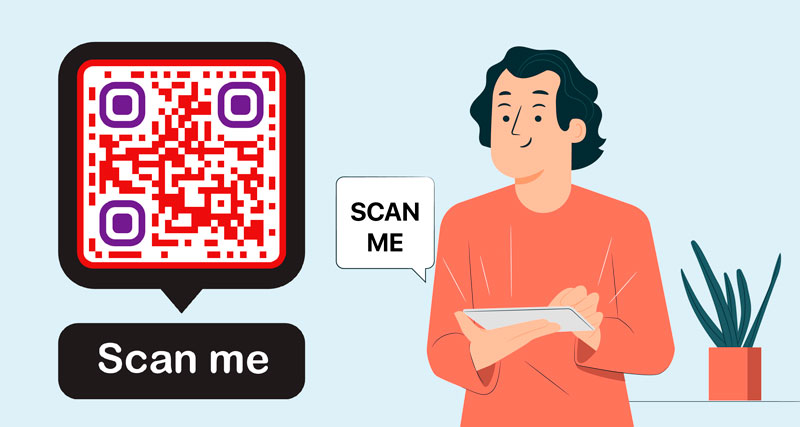
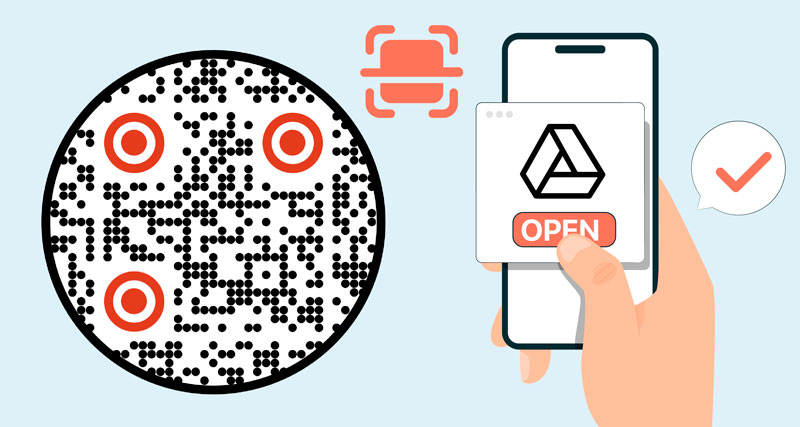
Hozzáférhetőség biztosítása
Ellenőrizze, hogy a Google Drive link és annak tartalma elérhető-e a célközönség számára. Állítsa be a megfelelő megosztási engedélyeket, hogy a hozzáférés zökkenőmentes legyen, bejelentkezési követelmények nélkül, hacsak nem szükséges. Vegye figyelembe a hivatkozott tartalom mobileszközökön való használhatóságát, hogy a QR-kódot okostelefonokkal vagy táblagépekkel beolvasó felhasználóknak is megfeleljen. A hozzáférhetőség javítja a felhasználói élményt és több beolvasásra ösztönöz.
Optimalizálás mobil eszközökre
Tervezze a QR-kódot és a kapcsolódó tartalmat a mobilfelhasználók szem előtt tartásával, mivel a legtöbb beolvasás okostelefonon történik. Gondoskodjon arról, hogy a hivatkozott dokumentumok vagy források mobilbarátok legyenek, és kisebb képernyőkön is könnyen megtekinthetők legyenek. Tesztelje a QR-kódot különböző eszközökön és QR-kódolvasókon a kompatibilitás és a használhatóság biztosítása érdekében. A mobileszközökre való optimalizálás javítja a felhasználói élményt és növeli a sikeres beolvasások valószínűségét.
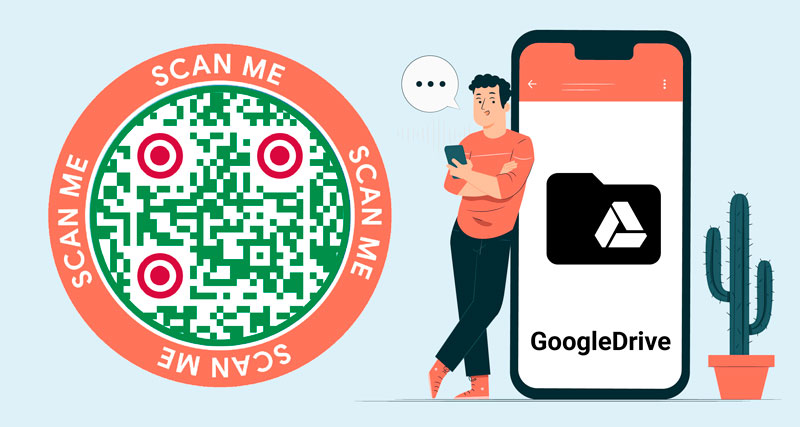
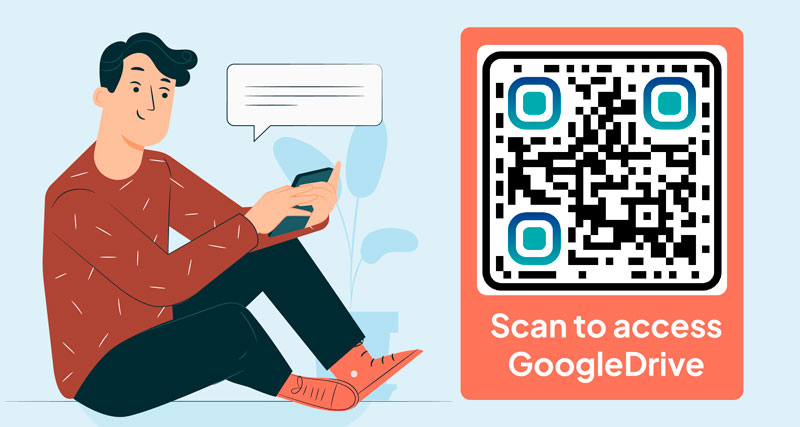
Adjon egyértelmű utasításokat
A QR-kód közelében tömör utasításokat kell elhelyezni, amelyek elmagyarázzák, hogyan kell beolvasni, és mit nyerhetnek a felhasználók a beolvasással. Tisztázza a beolvasás után szükséges lépéseket vagy műveleteket, például egy fájl letöltését vagy további információk elérését. Az egyértelmű utasítások csökkentik a bizonytalanságot, és arra ösztönzik a felhasználókat, hogy foglalkozzanak a QR-kóddal. Győződjön meg róla, hogy az utasítások könnyen érthetőek és jól láthatóak a QR-kód mellett.
QR-kód készítése a Google Drive-hoz
Ingyenes 14 napos próbaverzió. Hitelkártya nem szükséges.
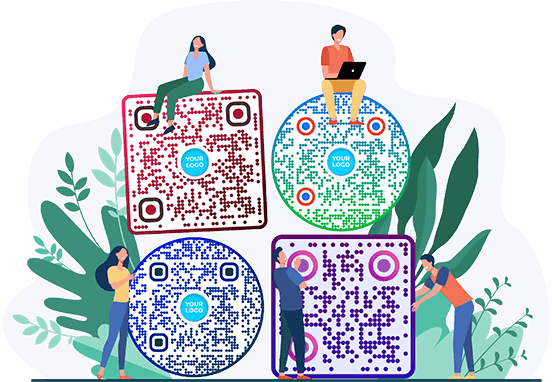
A Google Drive QR-kód használatának előnyei
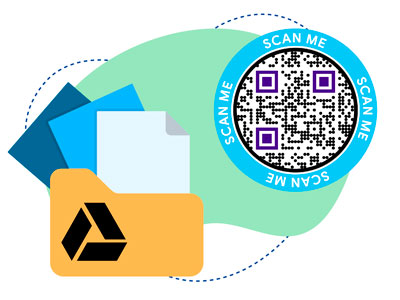
Hatékony dokumentum-hozzáférés
A Google Drive QR-kódok gyors hozzáférést biztosítanak az online tárolt dokumentumokhoz, fájlokhoz és mappákhoz. A felhasználók a QR-kódot beolvasva azonnal megtekinthetik vagy letölthetik a releváns információkat, kézi gépelés vagy keresés nélkül. Ez egyszerűsíti a dokumentumkeresési folyamatokat és növeli a termelékenységet, különösen a gyors tempójú környezetekben, ahol az információkhoz való azonnali hozzáférés kulcsfontosságú.
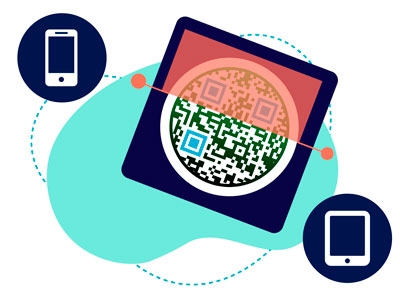
Cross-platform kompatibilitás
A Google Drive-hoz létrehozott QR-kódok különböző eszközökön és platformokon kompatibilisek. A felhasználók okostelefonokkal, táblagépekkel vagy QR-kódolvasó alkalmazással vagy szoftverrel felszerelt számítógépekkel olvashatják be a kódot. Ez a sokoldalúság teszi a QR-kódokat a digitális tartalmak megosztásának és elérésének elérhető és univerzális eszközévé, függetlenül a használt eszköztől vagy operációs rendszertől.
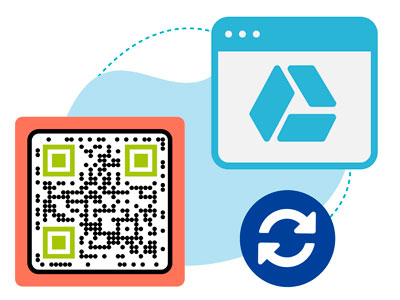
Frissítések és fájlverzió-ellenőrzés
A Google Drive dokumentumokhoz kapcsolódó QR-kódok lehetővé teszik a valós idejű frissítéseket és a verzióellenőrzést. A QR-kódokon keresztül a dokumentumokhoz hozzáférő felhasználók mindig a legfrissebb verzióhoz férnek hozzá, így elkerülhető az elavult információkkal kapcsolatos zavar. A munkatársak egyidejűleg dolgozhatnak a megosztott dokumentumokon, a módosítások pedig automatikusan szinkronizálódnak az eszközök között. Ez elősegíti a zökkenőmentes együttműködést, és biztosítja, hogy az érdekeltek mindig naprakész információkkal legyenek ellátva.
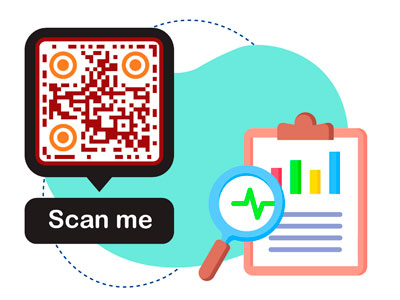
Analitikai és nyomonkövetési képességek
A Google Drive dokumentumokhoz létrehozott QR-kódok analitikai és nyomonkövetési képességekkel is felszerelhetők. Ez lehetővé teszi a rendszergazdák számára, hogy nyomon kövessék a QR-kódok használatát, például a beolvasási számokat és a felhasználói elkötelezettségi mutatókat. Az analitika értékes betekintést nyújt a dokumentumok elérésének és felhasználásának módjába, segítve a szervezeteket a dokumentumterjesztési stratégiák optimalizálásában. A QR-kódok teljesítményének elemzésével a vállalkozások és az oktatók finomíthatják a tartalomszolgáltatási módszereket és javíthatják a felhasználói élményt.
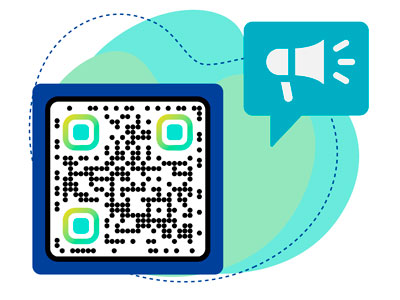
Elősegíti a digitális szervezést
A QR-kódok használata ösztönzi a digitális szervezést a dokumentumok tárolásának és a Google Drive-on keresztüli hozzáférésnek a központosításával. A QR-kódokhoz kapcsolódó dokumentumok biztonságosan tárolódnak a felhőben, így nincs szükség fizikai iktatórendszerekre. Ez leegyszerűsíti a dokumentumkezelési, visszakeresési és archiválási folyamatokat. A felhasználók könnyedén rendszerezhetik és kategorizálhatják a dokumentumokat a Google Drive mappáin belül, így biztosítva az információk hatékony tárolását és visszakeresését.
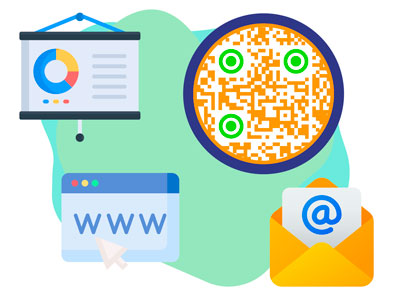
Zökkenőmentes integráció
A Google Drive számára létrehozott QR-kódok zökkenőmentesen integrálhatók más digitális eszközökkel és platformokkal. Beágyazhatók prezentációkba, weboldalakba, e-mailekbe vagy nyomtatott anyagokba a hozzáférhetőség és a felhasználói elkötelezettség fokozása érdekében. A QR-kódok integrálása marketingkampányokba, oktatási forrásokba vagy üzleti kommunikációba bővíti azok hasznosságát és hatékonyságát. Ez az integráció megkönnyíti a koherens digitális stratégiát, és a releváns tartalmakhoz való könnyű hozzáférés biztosításával javítja az általános felhasználói élményt.